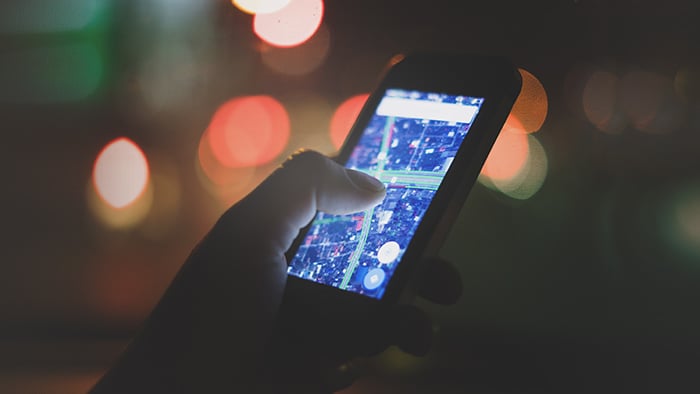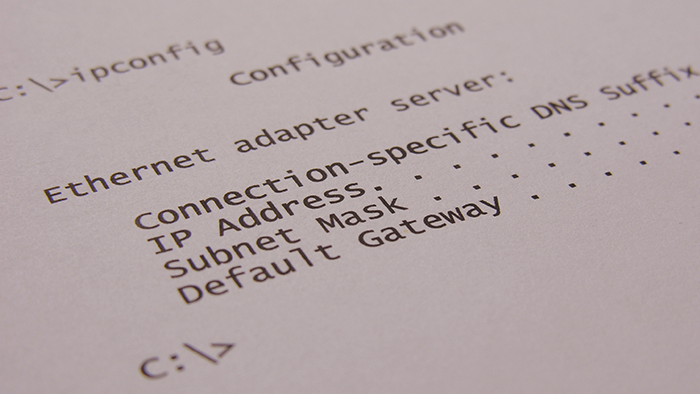¿Qué es una dirección IP?
Una dirección IP es una cadena de números que identifica cualquier dispositivo en una red, lo que permite que los equipos, teléfonos y dispositivos inteligentes se comuniquen entre sí en internet y dentro de redes locales. Estas direcciones incluyen información sobre la ubicación que ayuda a que dispositivos, routers y sitios web se identifiquen y envíen o reciban datos con eficiencia.
Pero las direcciones IP también pueden usarse para rastrear tu actividad en la red, restringir acceso a contenido u ofrecer precios más elevados en función de la ubicación. Por eso cambiar u ocultar tu dirección IP puede ofrecer varios beneficios de accesibilidad y privacidad, así como ayudar a resolver problemas de conectividad.
Diferentes formas de cambiar la dirección IP
Existen cuatro formas principales de cambiar tu dirección IP:
-
Cambia manualmente tu dirección IP
-
Usa una VPN para cambiar tu dirección IP
-
Utiliza un servidor proxy
-
Restablece el router
Esta opción depende del motivo por el que quieras alterar tu dirección IP: los cambios manuales pueden ayudarte a configurar tu red local, pero, si buscar incrementar tu privacidad o cambiar tu ubicación virtual, lo que buscas es una VPN. Asimismo, pese a que los proxies ayudan a cifrar tu IP para navegar o acceder a contenido, restablecer el router solo sirve para actualizar tu IP pública dinámica.
1. Cambia manualmente tu dirección IP
Cambiar tu dirección IP manualmente permite acceder a una IP privada concreta para tu dispositivo en lugar de dejar que el router te asigne una automáticamente. Esto hace que pases de una IP dinámica a una IP estática, lo que significa que tendrás que elegir una dirección que esté dentro de tu alcance de dirección permitida en tu red y que no la esté usando otro dispositivo. Escribe «ipconfig» en Símbolo del sistema y usa los datos cifrados de subred y la IP de red para calcular tu alcance de red.
Ten en cuenta que esto solo afecta a tu IP privada y no a tu IP pública asignada por tu proveedor de servicios de internet, la cual pueden ver los sitios web y los servicios. De modo que, a diferencia de otros métodos para cambiar tu dirección IP, esto no alterará la ubicación que los anunciantes y los sitios web ven cuando navegas ni mejorará tu privacidad. A menos que tengas un motivo concreto, como la resolución de problemas de red o la configuración de la redirección de puertos, lo mejor es configurar manualmente una IP estática, ya que pueden generar conflictos de red o de conectividad.
Cómo cambiar tu dirección IP en Windows 11
-
Haz clic en Inicio > Configuración > Red e Internet.
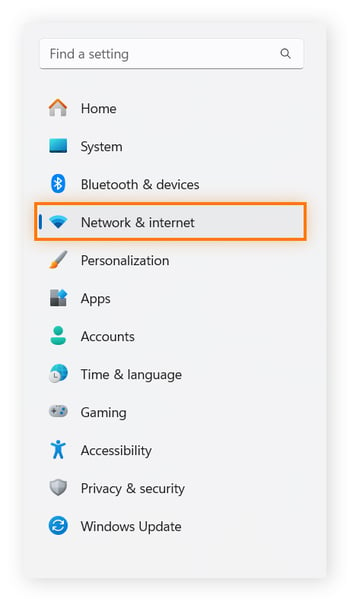
-
Haz clic en Ethernet o Wifi y selecciona la red en la que tienes conexión.
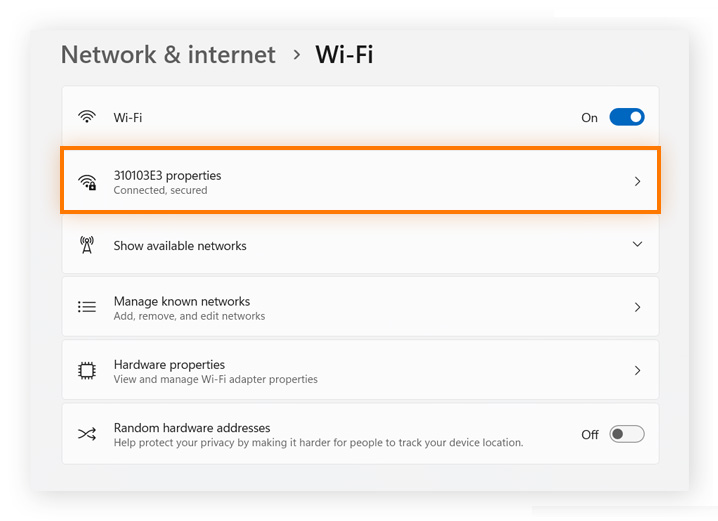
-
Haz clic en el botón Editar junto a la asignación de IP.
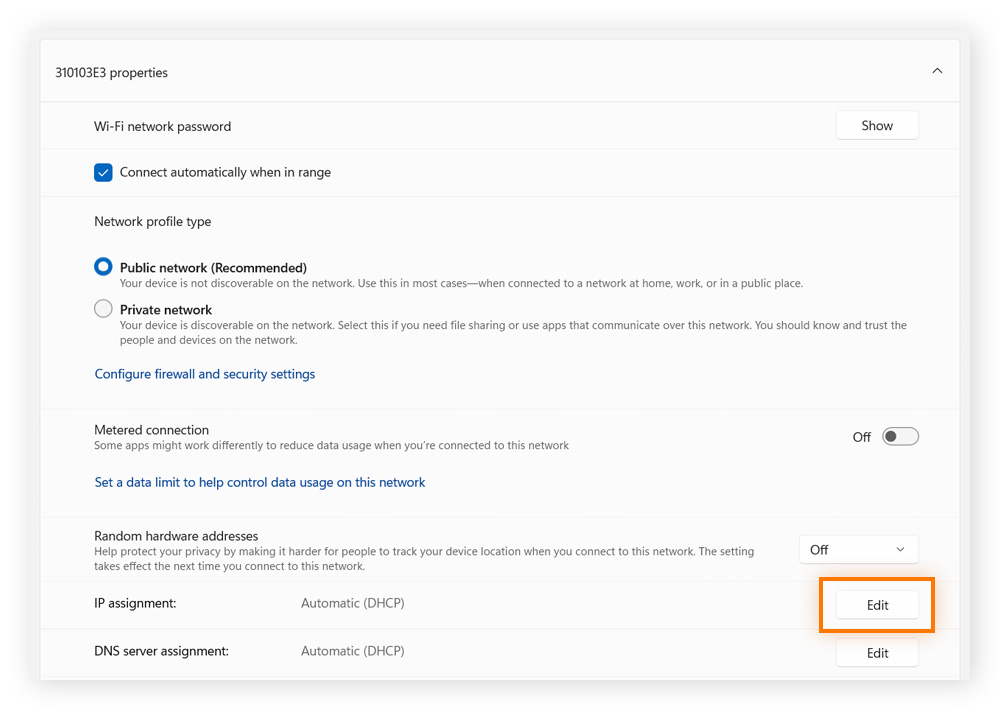
-
Establece la configuración IP de la red en Manual, asegúrate de haber activado IPv4 e introduce la configuración de dirección IP en las casillas de dirección IP, máscara de subred y pasarela.
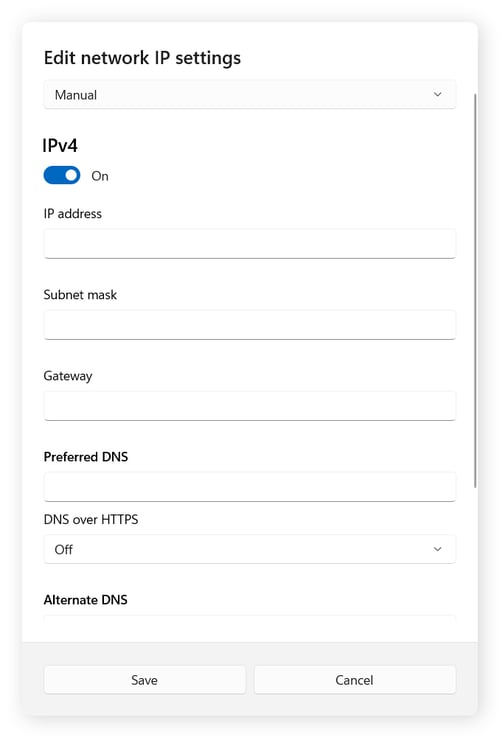
-
Haz clic en Guardar para activar la nueva configuración.
Cómo cambiar tu dirección IP en Windows 10
-
Haz clic en Inicio > Configuración > Red e Internet.
-
En tu conexión de área local, haz clic en Propiedades.
-
En asignación de IP, haz clic en Editar.
-
Elige Manual, activa IPv4 e introduce la Dirección IP. Luego, haz clic en Guardar.
Cómo cambiar tu dirección IP en Mac
-
Abre Preferencias del sistema, selecciona Wifi en el menú de la izquierda y haz clic en el botón Detalles de tu conexión de red actual.
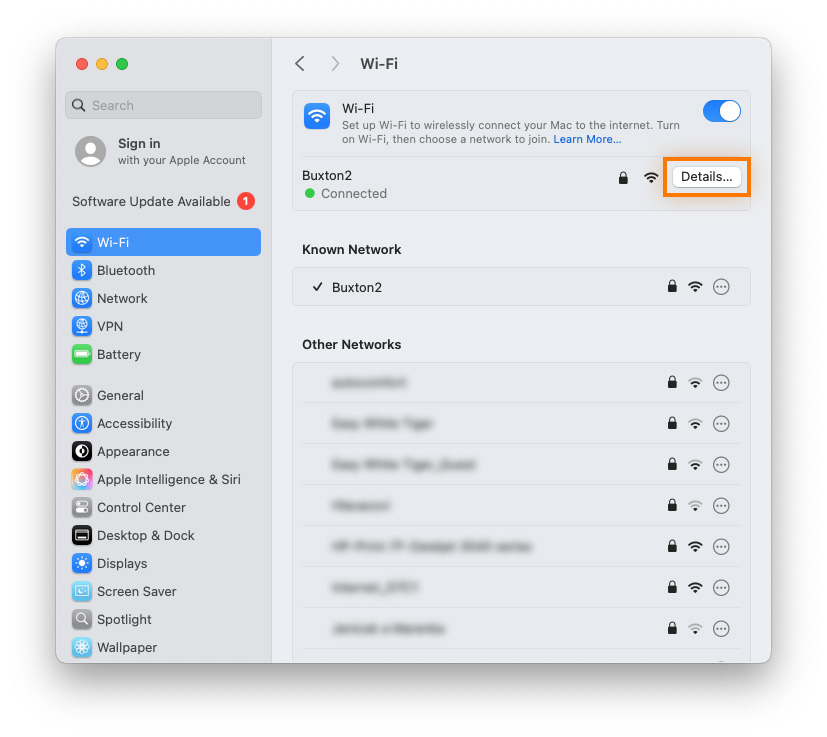
-
Haz clic en la pestaña TCP/IP y selecciona Manualmente en Configurar IPv4.
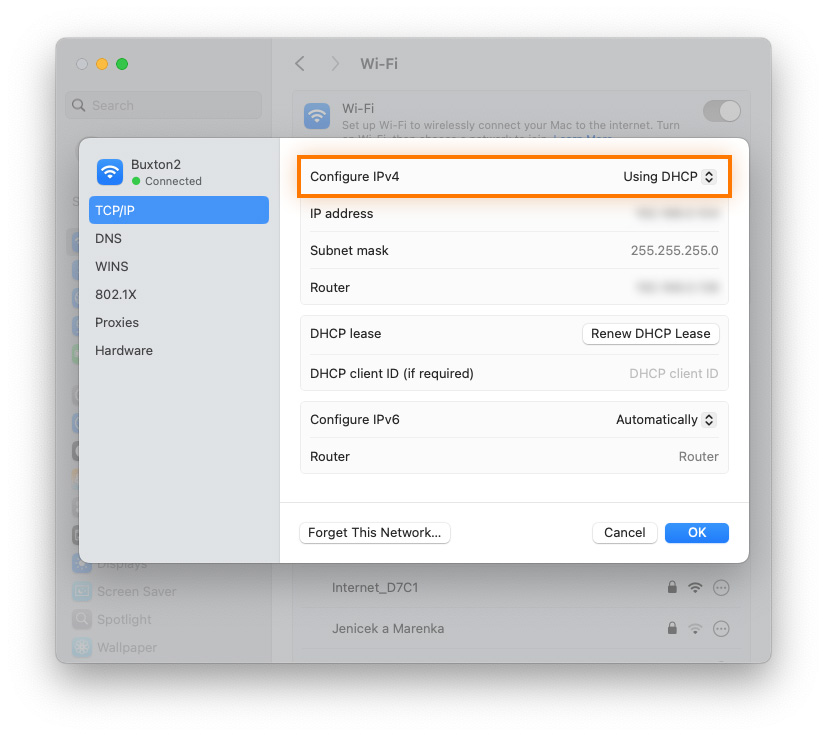
-
Ingresa tu nueva dirección IP y haz clic en Aceptar.
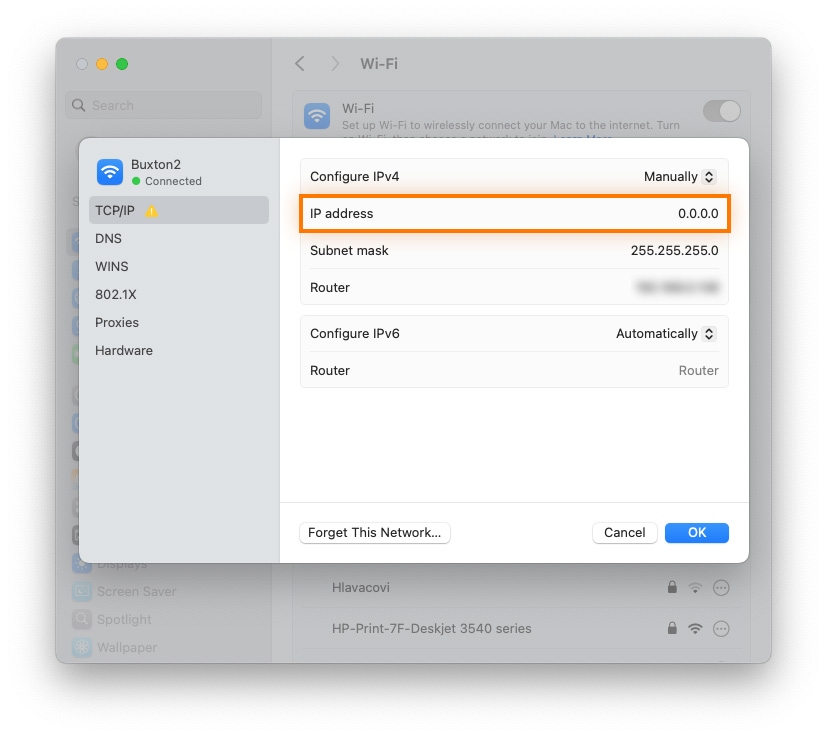
Cómo cambiar tu dirección IP en Android
-
En la Configuración de Android, toca en Red e internet y, luego, en Internet.
-
Toca el icono del engranaje junto a la red actual, toca el icono del lápiz, abre Opciones avanzadas y usa el menú desplegable debajo de Configuración IP para seleccionar Estática. A continuación, agrega tu nueva Dirección IP y toca Guardar.
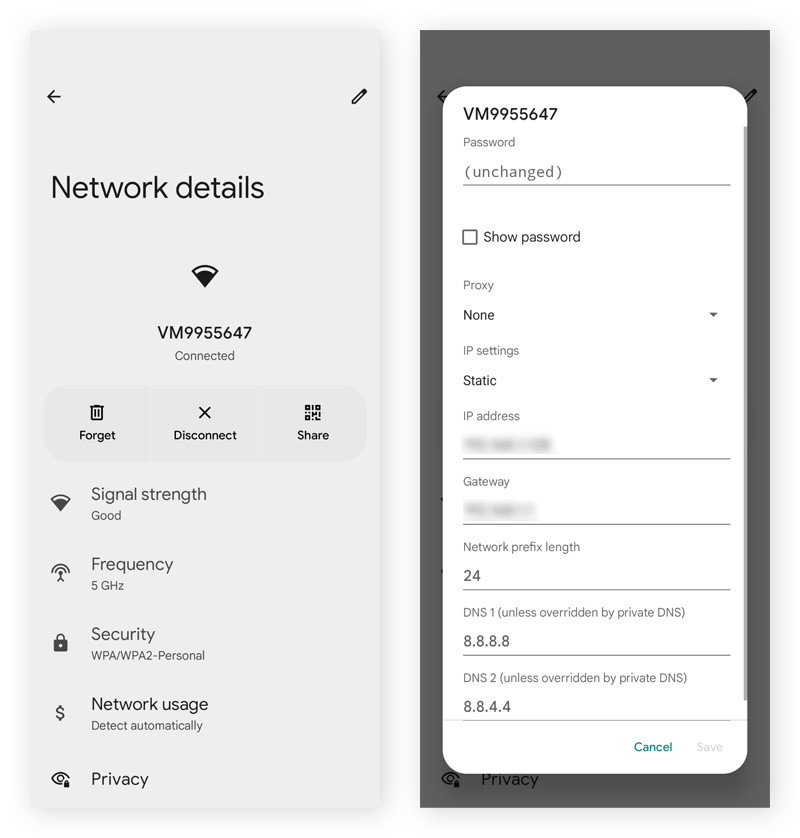
Cómo cambiar tu dirección IP en iOS
-
En la Configuración de tu iPhone o iPad, toca Wi-Fi y selecciona tu conexión wifi.
-
En la sección IPv4, toca Configurar IP, selecciona Manual e introduce tu nueva dirección IP.
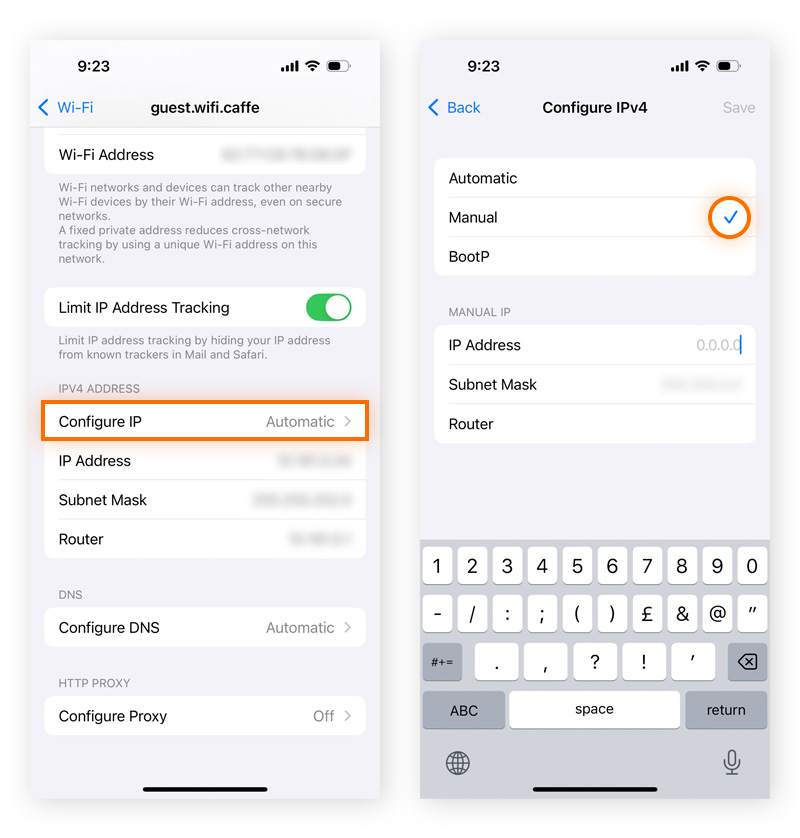
Cambia tu dirección IP manualmente en Linux
Para cambiar manualmente tu dirección IP en Linux, utiliza el siguiente comando:
sudo ifconfig <interface_name> <new_address> netmask <network_mask>
«Interface_name» hace referencia a palabras como eth0 o wlan0 y describe el tipo de conexión que estás usando. «New_address» y «network_mask» hacen referencia a la dirección IP y a la máscara de red nuevas seleccionadas. ¡Para configurar tu dirección IP en Linux basta con introducir un comando!
2. Cambia automáticamente tu dirección IP con una VPN
La mejor forma de cambiar tu dirección IP pública fácil y rápido es usar una VPN. Al encriptar tu conexión y dirigir tus datos de internet a través de un servidor seguro, las VPN cifran tu actividad proporcionándote una nueva dirección IP pública que modifica tu ubicación virtual, fortalece tu privacidad y te ayuda a acceder a tu contenido favorito.
Para cambiar tu dirección IP con una VPN, haz lo siguiente:
-
Descarga e instala una VPN de confianza como Avast SecureLine VPN.
-
Abre la aplicación.
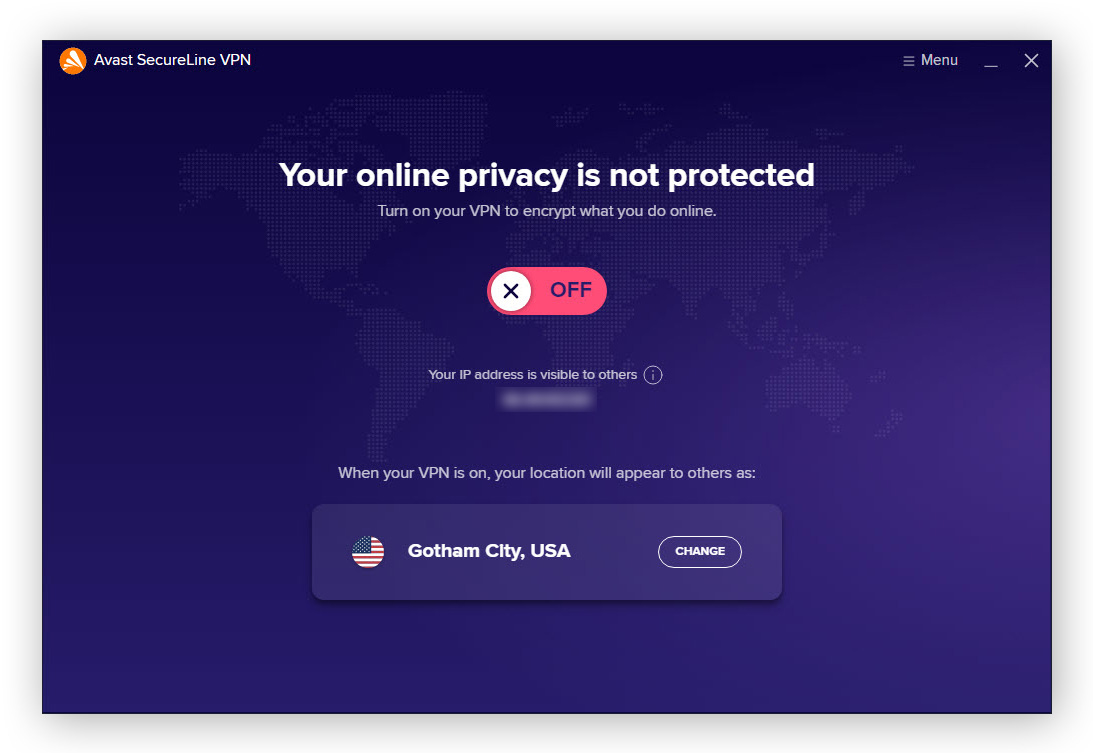
-
Activa la opción para conectarte a la mejor ubicación de servidor remoto en cuestión de segundos. También puedes hacer clic en CAMBIAR para seleccionar un servidor VPN de Estados Unidos u otra ubicación.
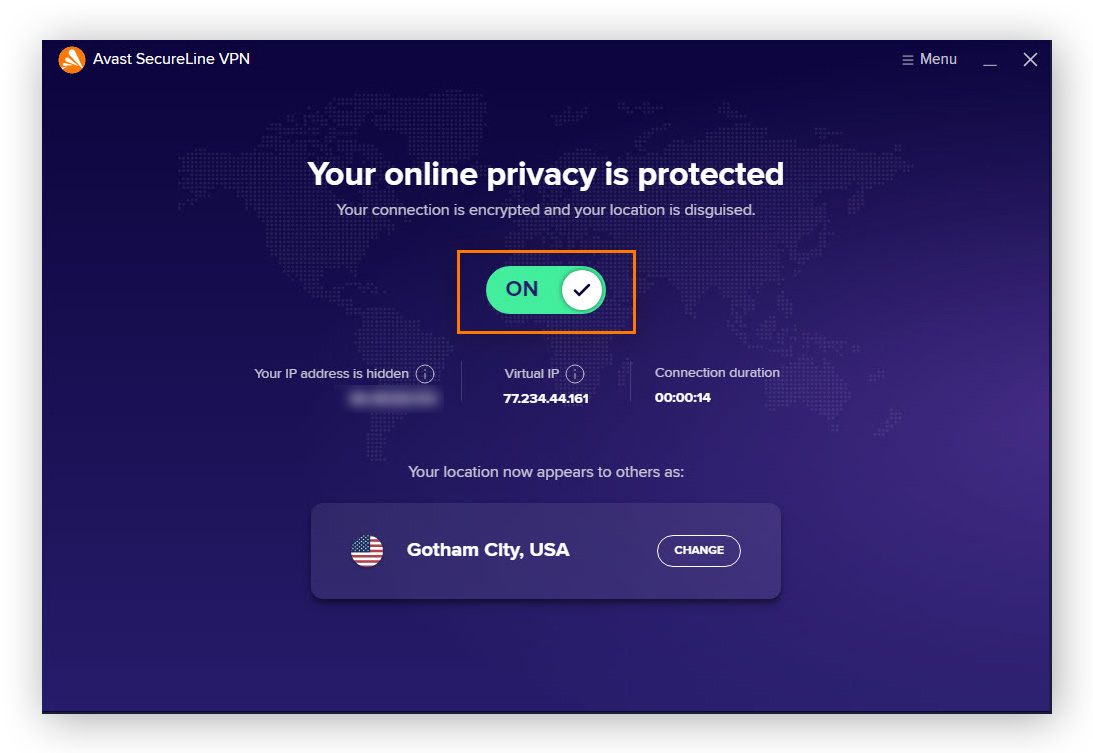
Así de sencillo es configurar una VPN. Ahora, tu ubicación permanecerá oculta y siempre se mostrará como si te conectaras desde la ubicación del servidor seleccionado. Puedes comprobar si tu VPN está funcionando observando tu nueva dirección IP. Además, disfrutarás de más beneficios de las VPN, como cifrado de datos, protección contra hackers y rastreadores web, más navegación anónima y acceso a streaming mejorado.
Mientras que los protocolos de seguridad de una VPN pueden ralentizar ligeramente la conexión a internet y puede que algunos sitios web intenten bloquearla, la privacidad, la libertad y la seguridad que se obtiene a cambio compensan estos pequeños contratiempos para la mayoría de los usuarios. Hay muchas opciones de VPN estupendas, pero evita aquellas que sean totalmente gratis, suelen contener anuncios o monetizan los datos de los usuarios e incluso puede que contengan malware.
3. Utiliza un servidor proxy
Los servidores proxy cambian tu dirección IP pública dirigiendo el tráfico a través de un servidor remoto en lugar de conectarse directamente a un sitio web. Los servidores proxy, las VPN y el navegador Tor alteran las direcciones IP haciendo de intermediarios entre los usuarios e internet en general. Pero, a diferencia de estos métodos más seguros, los servidores proxy no cifran la conexión, por lo que tu actividad en línea permanece visible.
Y, mientras que los proxies son relativamente rápidos, fáciles de usar y pueden ayudarte a mostrar que navegas desde una ubicación distinta, tienen sus inconvenientes. A menudo, son más difíciles de configurar, ofrecen poca privacidad y los gratuitos suelen ser peligrosos: algunos pueden almacenar tus datos o sustraer información confidencial. Aun así, si solo quieres cambiar tu dirección IP, un proxy puede servirte.
Dado que el proceso puede ser un tanto distinto en iOS, Mac y Android y los nombres pueden variar, aquí tienes una guía genérica para usar un servidor proxy con el que cambiar tu dirección IP:
-
Obtén una dirección IP y un número de puerto para un servidor proxy.
-
Encuentra la configuración «proxy» o «LAN» en tu configuración de red.
-
Activa el servidor proxy e introduce la dirección IP y el número de puerto seleccionados.
-
Introduce un nombre de usuario y una contraseña si es necesario.
4. Restablece el router
Restablecer el router es una forma fácil y sencilla de intentar cambiar tu dirección IP pública. La mayoría de las redes domésticas usan una IP asignada automáticamente por el proveedor de servicios de internet, por lo que restablecer el router puede bastar para que se te asigne uno nuevo. Sin embargo, puede que tu proveedor de servicios de internet te asigne la misma dirección de nuevo, sobre todo si ha pasado poco tiempo.
Esto puede servir si tienes problemas para conectar tus dispositivos al router al haber configurado de forma incorrecta las direcciones IPv6 o IPv4 en tu red doméstica y, al igual que al cambiar tu configuración DNS, restablecer tu router puede ayudarte a evitar el hackeo del router en tu red. Pero no ofrece ninguna privacidad ni beneficios de ubicación, tu nueva dirección IP seguirá vinculada a tu red local, por lo que la ubicación y la actividad permanecerán visibles.
Para cambiar tu dirección IP en el router, haz lo siguiente:
-
Busca tu dirección IP y apúntala, nuestro comprobador de IP puede ayudarte a hacerlo.
-
Desconecta tu router durante al menos 5 minutos. La duración exacta puede variar en función de lo que tarde tu proveedor de servicios de internet en reiniciar tu dirección IP.
-
Vuelve a conectar tu router y comprueba de nuevo tu dirección IP; debería ser diferente tras volver a conectarte.
¿Por qué cambiar tu IP?
Cambiar tu dirección IP puede ayudarte a evitar hackers, curiosos y otras formas de vigilancia. Ya que ocultas quién eres y dónde te encuentras (en esencia, toda tu identidad en línea), tendrás muchas ventajas de seguridad y privacidad. Y también hay otros beneficios.
Estas son las razones por las que deberías considerar cambiar tu dirección IP:
-
Protege tu privacidad en línea: Cambiar tu dirección IP esconderá tu ubicación real, te protegerá de hackers, evitará el snooping en tu proveedor de servicios de internet y los sitios web que usan seguimiento web.
-
Accede a contenido regional: Debido al bloqueo geográfico, es posible que tengas problemas para ver un partido de tu equipo deportivo favorito cuando te encuentras en el extranjero, o que te bloqueen al intentar ver un programa que solo esté disponible en algunos países. Cambiar tu dirección IP puede permitirte acceder a tu contenido favorito como si estuvieras en casa.
-
Obtén descuentos: Los sitios web suelen ofrecer precios dinámicos, es decir, ajustan los precios en función de tu ubicación, tu historial de navegación o tu comportamiento. Al cambiar la dirección IP, puedes acceder a vuelos, hoteles y otros productos a precios reducidos.
-
Evita la publicidad personalizada: Los anunciantes suelen rastrear tu IP para crear un perfil con tus intereses y tu ubicación. Al cambiar de IP, sobre todo con una VPN, puedes impedir este seguimiento, reducir la publicidad personalizada y dificultar a los anunciantes el seguimiento en los sitios web.
-
Investigación de mercado y garantía de calidad: Usar una dirección IP falsificada permite a los negocios ver cómo aparece su sitio web en otras regiones, probar el contenido localizado y comprobar los precios o los problemas de acceso. Al simular otras experiencias desde diferentes ubicaciones, los equipos garantizan un rendimiento consistente y destapan discrepancias regionales.
-
Evita las prohibiciones de sitios web: Algunos gobiernos u organizaciones usan direcciones IP para restringir el acceso a ciertos sitios web. Ocultar tu dirección IP puede ayudarte a acceder a contenido y desbloquear sitios web restringidos para disfrutar de un internet más libre y abierto.
-
Resolución de problemas de Internet: Los nuevos routers a veces ofrecen a los dispositivos una dirección IP incorrecta. Basta con cambiar tu dirección IP para resolver este problema en cuestión de segundos. También puede ayudar a los jugadores que experimenten retardos (lag).
Sea cual sea tu dirección IP, obtén una privacidad adecuada en línea
Si quieres cambiar tu dirección IP de forma rápida, segura y efectiva, una VPN es la opción más inteligente. Avast SecureLine VPN lo ofrece de forma cómoda, con un potente cifrado de nivel bancario que protege tu actividad de proveedor de servicios de internet, hackers y demás miradas indiscretas. Pruébalo gratis hoy mismo y disfruta de libertad y privacidad auténticas en línea con solo un par de clics.
Preguntas frecuentes
¿Activar y desactivar el Modo avión permite cambiar la dirección IP?
Sí, activar y desactivar el Modo avión puede cambiar tu dirección IP, sobre todo al usar datos móviles. Desconectarte y volver a conectarte a la red puede generar una IP dinámica distinta de la de tu operadora. Sin embargo, no afectará a tu IP wifi a menos que cambies de red o reinicies el router.
¿Se puede solicitar un cambio de IP al proveedor de servicios de internet?
Se puede solicitar un cambio de IP a tu proveedor de servicios de internet, sobre todo si utilizas una IP dinámica. Algunos proveedores de servicios de internet pueden cambiarla si lo solicitas, pero puede que otros requieran que reinicies el router o la conexión de red. Si necesitas una IP estática, este servicio suele ser de pago.
¿Un navegador privado cambia la dirección IP?
No, usar un navegador privado o el modo incógnito no cambia la dirección IP. Si bien es cierto que las sesiones de navegación privada no almacenan cookies, el historial de navegación ni memoria caché, tu dirección IP es la misma y los sitios web pueden rastrear tu ubicación siguiéndola.

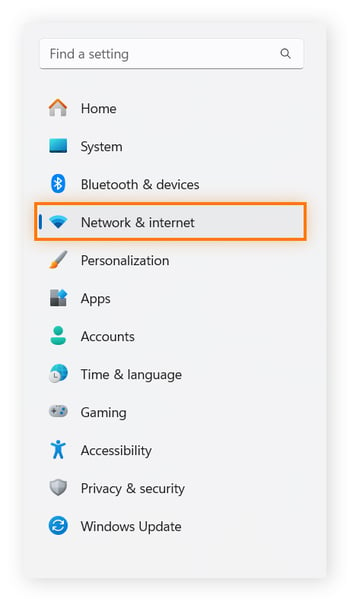
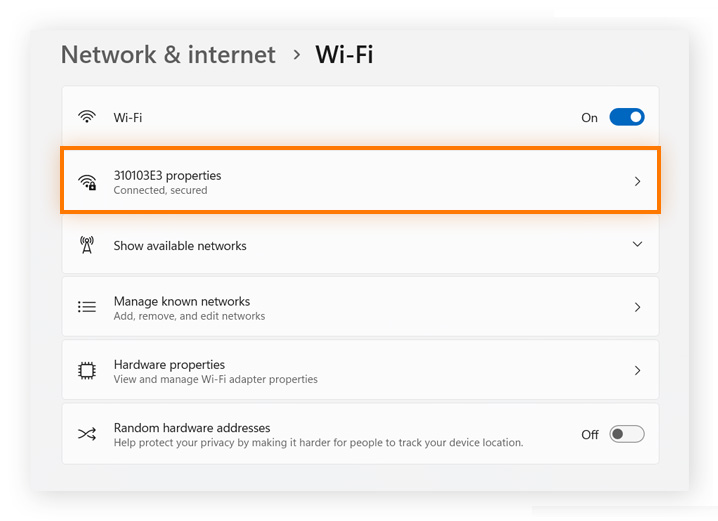
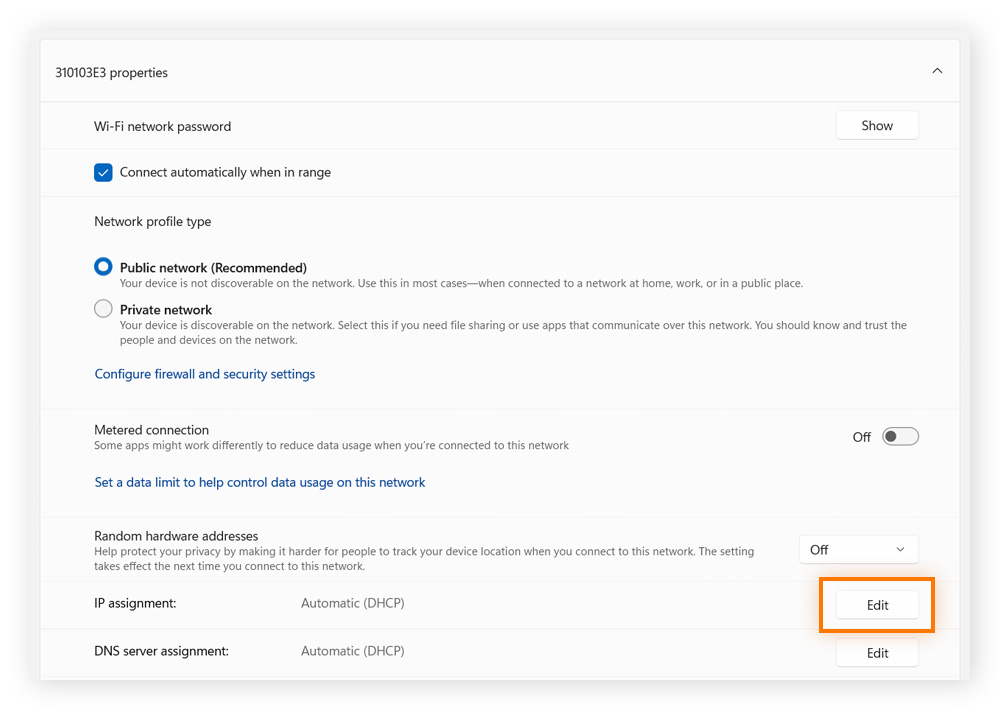
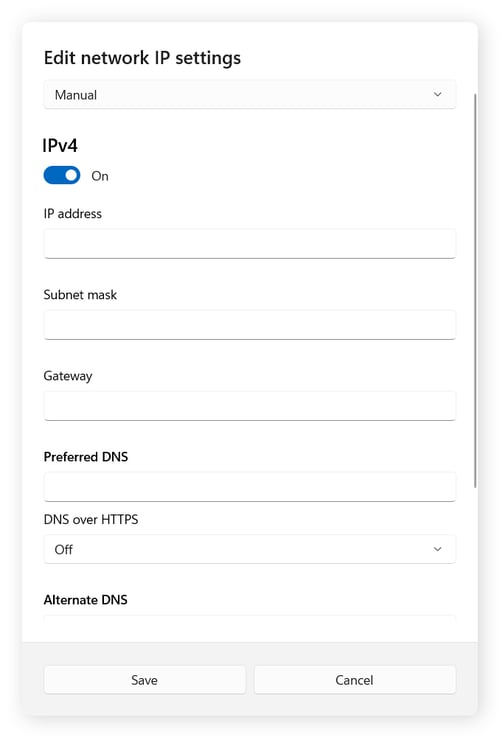
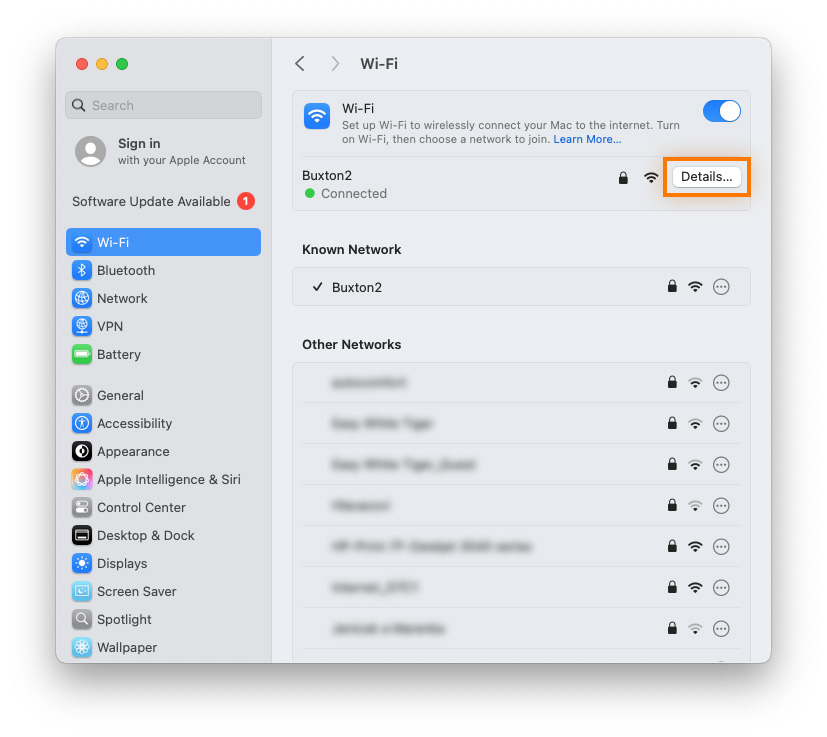
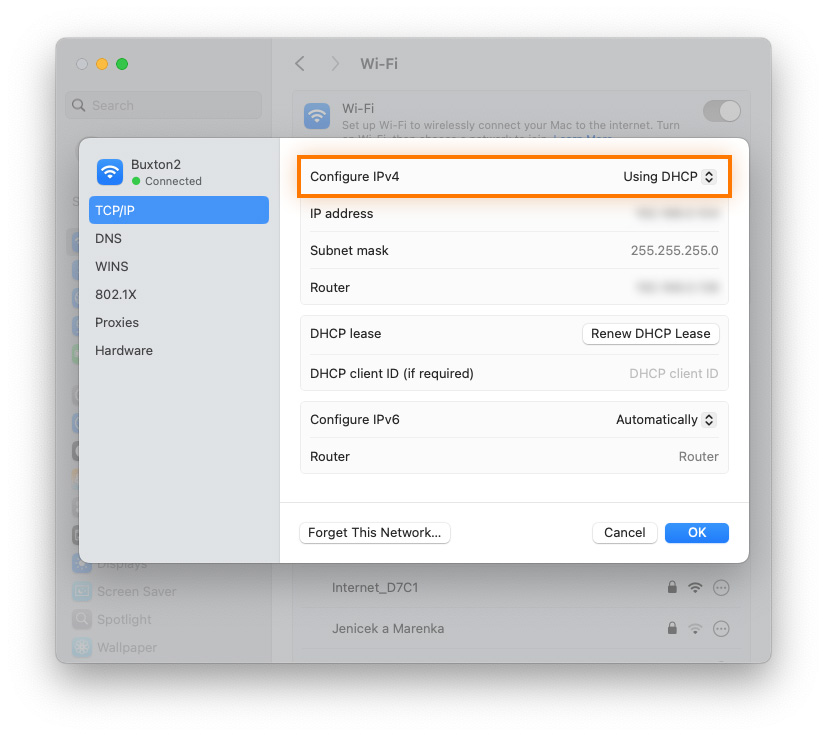
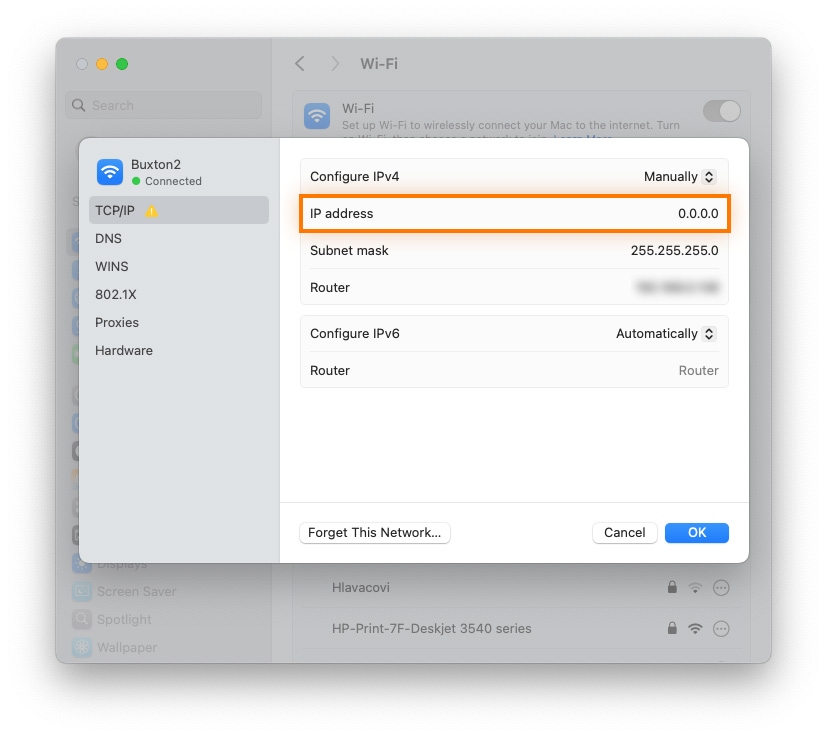
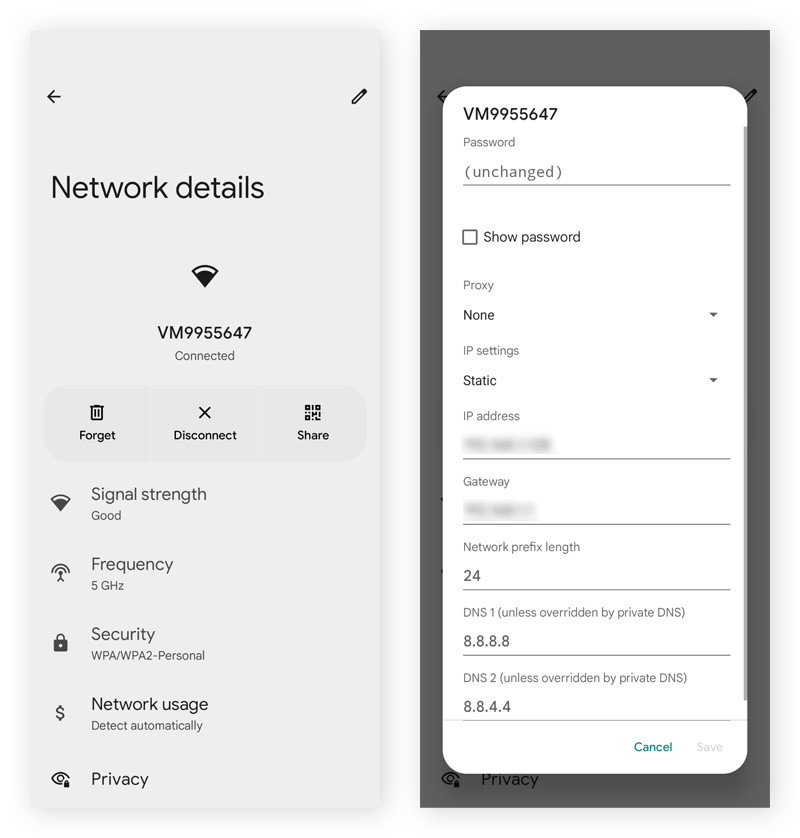
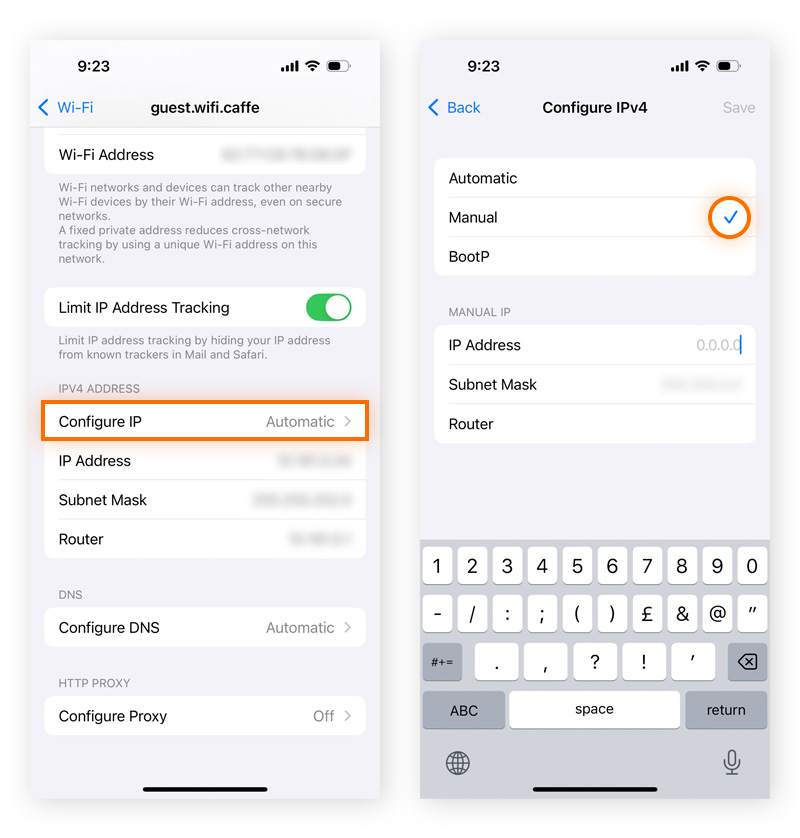
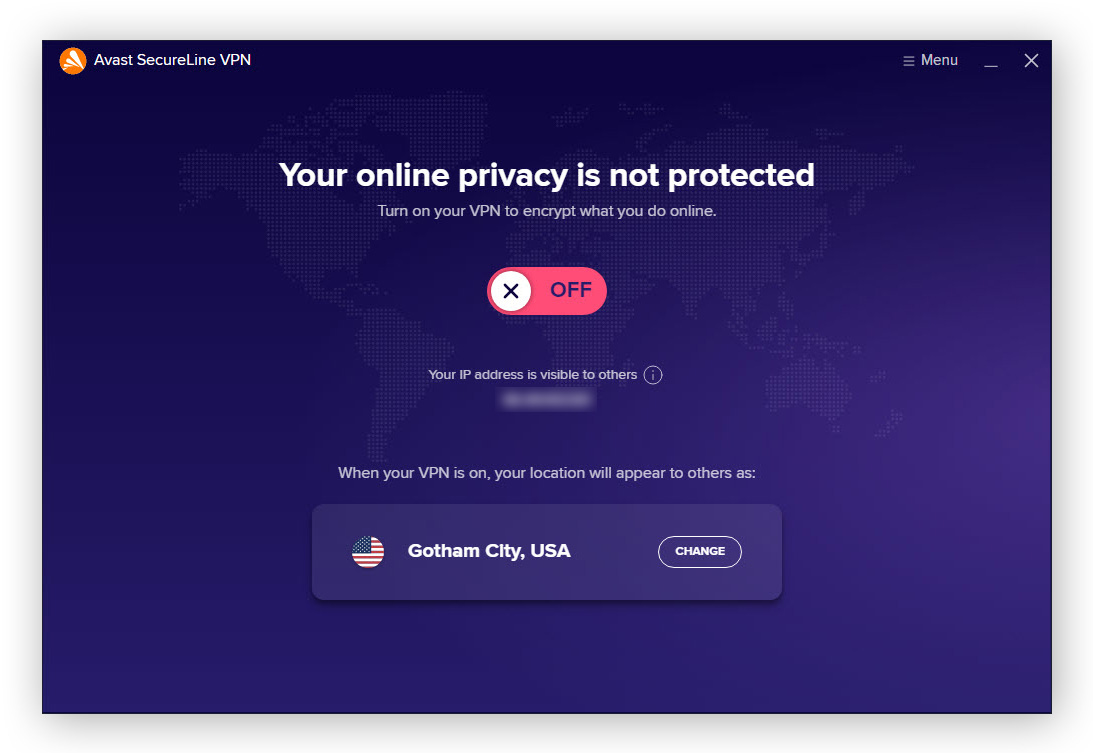
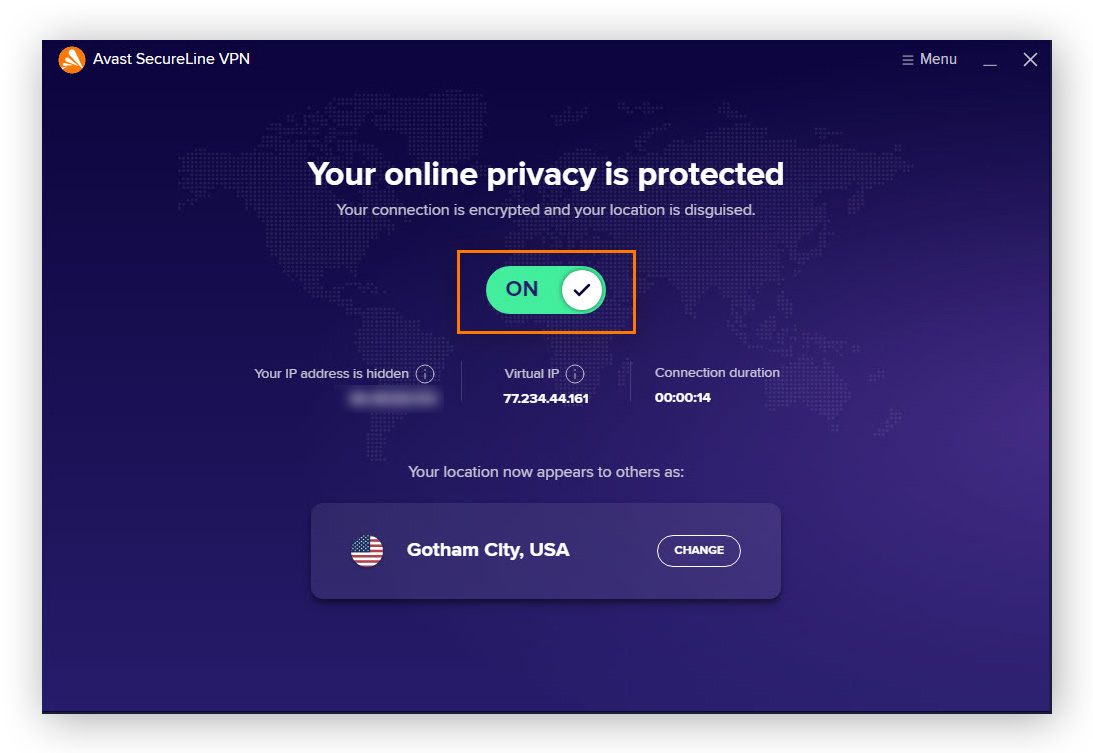

/Public-vs-local-IP-addresses-Thumb.jpg)